Windows7 中文旗舰版改日文编码
日文字符编码

日文字符编码日文字符编码是指将日文字符转换为计算机可以识别和处理的二进制数据的过程。
由于日文有着复杂的字符集和不同的书写方式,所以需要特定的编码方法来表示这些字符。
在早期的计算机系统中,日文字符编码使用的是Shift-JIS编码。
这种编码方法是为了满足日本国内的需求而开发的,它使用了8位编码,将ASCII字符和日文字符一起编码。
然而,由于Shift-JIS 编码的限制,它无法完全表示所有的日文字符,尤其是一些较新的字符和汉字。
为了解决这个问题,Unicode编码应运而生。
Unicode是一种国际标准的字符编码方案,它为世界上几乎所有的字符都分配了一个独一无二的代码点。
日文字符集也包含在Unicode编码中,并且通过使用UTF-8编码方案,可以将日文字符转换为计算机可以识别的二进制数据。
UTF-8是一种变长编码方案,可以根据字符的不同长度来表示不同的字符。
对于ASCII字符,UTF-8使用一个字节表示,而对于其他字符,使用多个字节来表示。
这种编码方案使得UTF-8既可以表示所有的ASCII字符,又可以表示其他字符集,包括日文字符集。
除了Shift-JIS和UTF-8之外,还有其他一些日文字符编码方案,如EUC-JP和ISO-2022-JP等。
这些编码方案主要用于特定的应用场景或与特定的操作系统和软件兼容。
日文字符编码的选择取决于使用的系统和应用程序的需求。
在现代的计算机和操作系统中,UTF-8已经成为了主流的日文字符编码方案,因为它能够支持各种字符集,并且在国际化方面具有很好的兼容性。
无论是在网页、文本编辑器还是操作系统中,我们都可以使用UTF-8编码来处理和显示日文字符。
win7如何快捷设置与使用日语输入法
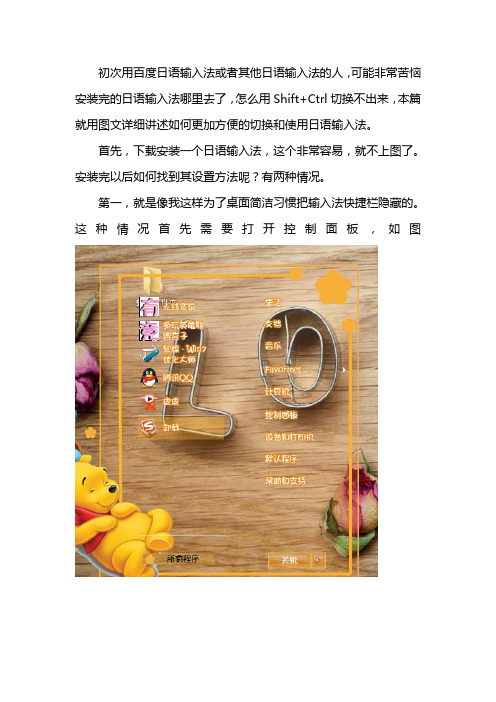
初次用百度日语输入法或者其他日语输入法的人,可能非常苦恼安装完的日语输入法哪里去了,怎么用Shift+Ctrl切换不出来,本篇就用图文详细讲述如何更加方便的切换和使用日语输入法。
首先,下载安装一个日语输入法,这个非常容易,就不上图了。
安装完以后如何找到其设置方法呢?有两种情况。
第一,就是像我这样为了桌面简洁习惯把输入法快捷栏隐藏的。
这种情况首先需要打开控制面板,如图找到键盘和语言这一栏,点击更改键盘如图:点击更改键盘会出现如下界面,此时你可以更改你的默认输入法设置,还要点击添加输入法,找到你已经安装好的日语输入法,点击添加,以备一会使用,如果不添加后面就无法操作了。
添加完以后打开右上角的高级设置菜单,打开高级设置以后会出现如下界面:大家可以看到刚才添加的日语输入法已经出现在这一菜单栏里了,这时点击更改键盘顺序点击更改按键顺序后会出现如下界面:在这里你可以把日语输入法的快捷键设置成Shift+Ctrl+任何一个数字键,这个完全凭个人喜好。
还有一点需要注意,那就是大家看我的图片上面有“在输入语言之间”是Alt+Shift,也就是说你在中文与日文之间切换时要用这个快捷键,这个快捷键也是凭个人爱好设定的,大家记住这些快捷键后点击应用,确定以后重新启动电脑,然后按Shift+Alt会出现你已经安装的中文输入法,按Shift+Ctrl+你设置的数字键就可以实现在中文与日文的切换了。
非常的方便简洁。
刚才提到的第二种就是本身电脑语言快捷栏没有隐藏的,就是在电脑桌面可以找到语言快捷栏的如:就更加容易了,右击快捷栏下方的黄色标的三角号设置,就会出现前面的以后的操作步骤和前面的就相同了。
自己的一点心得,排版不好,大家将就看,希望对新手有点帮助,大神请无视。
如果还有不明白的请留言!。
解决Windows7中英文版中文乱码

如果我们所使用的操作系统是英文版的,那么会发现在运行简体中文的程序时无法正常显示中文,中文都变成了乱码。
这是由于大部分中文程序所使用的文字编码与Windows7英文系统的文字编码不同,所以会发生显示乱码的情况。
我们可以通过下面的方法对系统进行设置,来正常显示中文。
请点击Startmenu并点击Control Panel来打开控制面板,点击Clock Language andRegion下面的Change display language。
如图所示:
在弹出窗口中点击Administrative选项卡,如图所示:
点击Change system locale按钮,如图所示:
将Current system locale改为:Chinese(Simplified, PRC),如图所示:
点击OK按钮后重新启动计算机,查看是否能够正常显示中文。
如果我们想要正常显示其他语言的程序,那么将Current system locale改为相应的语言即可。
win7专业版更改语言的办法
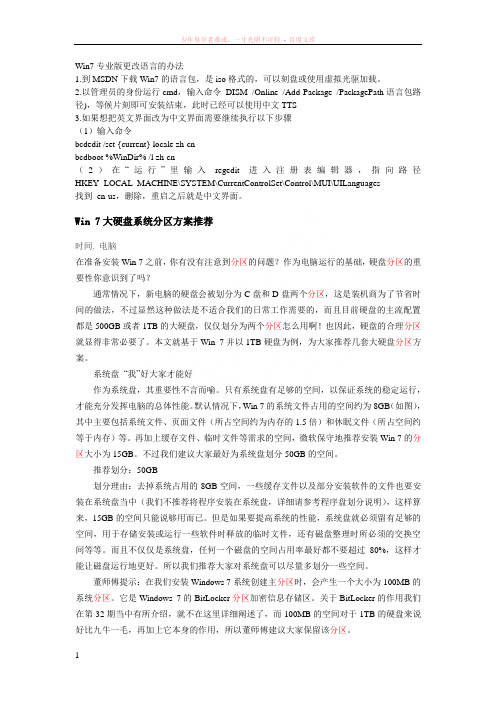
Win7专业版更改语言的办法1.到MSDN下载Win7的语言包,是iso格式的,可以刻盘或使用虚拟光驱加载。
2.以管理员的身份运行cmd,输入命令DISM /Online /Add-Package /PackagePath语言包路径),等候片刻即可安装结束,此时已经可以使用中文TTS3.如果想把英文界面改为中文界面需要继续执行以下步骤(1)输入命令bcdedit /set {current} locale zh-cnbcdboot %WinDir% /l zh-cn(2)在“运行”里输入regedit进入注册表编辑器,指向路径HKEY_LOCAL_MACHINE\SYSTEM\CurrentControlSet\Control\MUI\UILanguages找到en-us,删除,重启之后就是中文界面。
Win 7大硬盘系统分区方案推荐时间, 电脑在准备安装Win 7之前,你有没有注意到分区的问题?作为电脑运行的基础,硬盘分区的重要性你意识到了吗?通常情况下,新电脑的硬盘会被划分为C盘和D盘两个分区,这是装机商为了节省时间的做法,不过显然这种做法是不适合我们的日常工作需要的,而且目前硬盘的主流配置都是500GB或者1TB的大硬盘,仅仅划分为两个分区怎么用啊!也因此,硬盘的合理分区就显得非常必要了。
本文就基于Win 7并以1TB硬盘为例,为大家推荐几套大硬盘分区方案。
系统盘“我”好大家才能好作为系统盘,其重要性不言而喻。
只有系统盘有足够的空间,以保证系统的稳定运行,才能充分发挥电脑的总体性能。
默认情况下,Win 7的系统文件占用的空间约为8GB(如图),其中主要包括系统文件、页面文件(所占空间约为内存的1.5倍)和休眠文件(所占空间约等于内存)等。
再加上缓存文件、临时文件等需求的空间,微软保守地推荐安装Win 7的分区大小为15GB。
不过我们建议大家最好为系统盘划分50GB的空间。
推荐划分:50GB划分理由:去掉系统占用的8GB空间,一些缓存文件以及部分安装软件的文件也要安装在系统盘当中(我们不推荐将程序安装在系统盘,详细请参考程序盘划分说明),这样算来,15GB的空间只能说够用而已。
如何在Windows7中添加系统自带的日语输入法
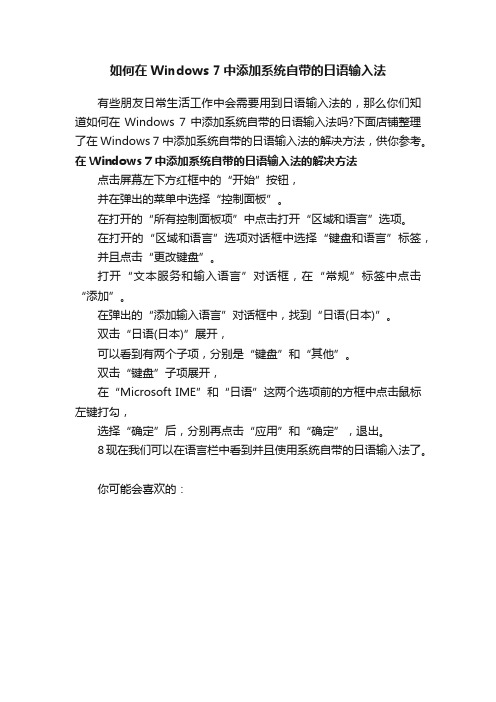
如何在Windows 7中添加系统自带的日语输入法
有些朋友日常生活工作中会需要用到日语输入法的,那么你们知道如何在Windows 7中添加系统自带的日语输入法吗?下面店铺整理了在Windows 7中添加系统自带的日语输入法的解决方法,供你参考。
在Windows 7中添加系统自带的日语输入法的解决方法
点击屏幕左下方红框中的“开始”按钮,
并在弹出的菜单中选择“控制面板”。
在打开的“所有控制面板项”中点击打开“区域和语言”选项。
在打开的“区域和语言”选项对话框中选择“键盘和语言”标签,并且点击“更改键盘”。
打开“文本服务和输入语言”对话框,在“常规”标签中点击“添加”。
在弹出的“添加输入语言”对话框中,找到“日语(日本)”。
双击“日语(日本)”展开,
可以看到有两个子项,分别是“键盘”和“其他”。
双击“键盘”子项展开,
在“Microsoft IME”和“日语”这两个选项前的方框中点击鼠标左键打勾,
选择“确定”后,分别再点击“应用”和“确定”,退出。
8现在我们可以在语言栏中看到并且使用系统自带的日语输入法了。
你可能会喜欢的:。
如何在Windows系统中设置文件的默认编码方式

如何在Windows系统中设置文件的默认编码方式在Windows系统中,文件的默认编码方式对于文件的读写和处理十分重要。
不同的编码方式会影响文件的可读性和正确性,因此正确设置文件的默认编码方式是非常必要的。
本文将介绍如何在Windows系统中设置文件的默认编码方式,以确保文件在不同应用程序中的正常使用。
一、了解文件编码方式在开始设置文件的默认编码方式之前,我们需要先了解一些常见的文件编码方式。
常见的文件编码方式有UTF-8、UTF-16、GB2312、GBK等。
其中,UTF-8是一种通用的Unicode编码方式,可以表示几乎所有的字符,而GB2312和GBK是中文编码方式,适用于中文字符的表示。
二、设置文件的默认编码方式在Windows系统中,可以通过以下步骤设置文件的默认编码方式:1. 打开Windows的“控制面板”,选择“语言”或“区域和语言”选项。
2. 在“语言”或“区域和语言”选项中,选择“管理”或“高级”选项。
3. 在“管理”或“高级”选项中,找到“默认编码方式”或“默认文本编码”设置。
4. 点击“默认编码方式”或“默认文本编码”设置,选择你想要的默认编码方式。
如果你需要同时支持多种编码方式,可以选择“自动选择”。
5. 点击“确定”或“应用”按钮保存设置。
三、使用专业的文本编辑工具除了通过系统设置来修改文件的默认编码方式,我们还可以使用专业的文本编辑工具来手动设置文件的编码方式。
这些工具通常提供了更加细致的编码方式选择,以满足不同文件的需求。
1. 选择一款专业的文本编辑工具,例如Notepad++、Sublime Text等。
2. 打开需要修改默认编码方式的文件。
3. 在文本编辑工具的菜单栏中,选择“编码”或“语言”选项。
4. 在“编码”或“语言”选项中,选择你想要的默认编码方式。
5. 保存文件,新的编码方式将被应用到该文件中。
通过使用专业的文本编辑工具,我们可以更加方便地修改文件的默认编码方式,并确保文件在不同的应用程序中的正常打开和编辑。
如何处理Windows7系统显示乱码

如何处理Windows7系统显示乱码
推荐文章
Win7系统没有声音的处理方法步骤热度: Windows7麦克风没有声音怎么处理热度: word2003图片不显示怎么处理热度: 19寸显示器无法设置1440*900分辨率怎么处理热度:qq登录不上显示登录超时怎么处理热度:
我们使用电脑过程中难免会遇到一些问题,如果遇到wi7系统文字显示不全出现乱码的情况怎么办呢?如何处理Windows 7系统显示乱码?下面店铺就为大家带来了处理Windows 7系统显示乱码的方法。
处理Windows 7系统显示乱码方法
1、点击打开开始菜单,找到并打开“控制面板”。
如下图所示
2、在控制面板中,将查看方式设置为“大图标”,找到并打开“区域和语言”。
如下图所示
3、在区域和语言对话框中,查看“格式”是否为“中文(简体,中国)”,点击“位置”确定当前位置为“中国”,然后点击“管理”,选中“更改系统区域设置”。
如下图所示
4、将当前系统区域设置更改为“中文(简体,中国)”,点击“确定”保存设置即可(如果已经是“简体中文”,可以先改为其他语言,再改回“简体中文”)。
如下图所示
如何处理Windows 7系统显示乱码。
galgame:WIN7日文游戏安装运行基本指南galgame
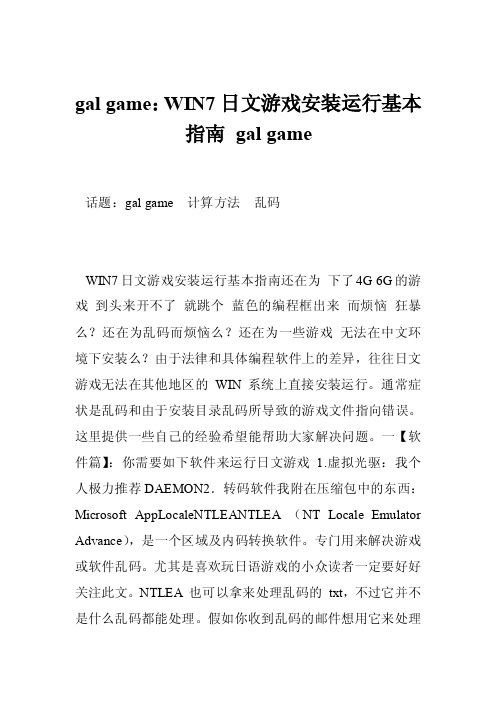
gal game:WIN7日文游戏安装运行基本指南gal game话题:gal game 计算方法乱码WIN7日文游戏安装运行基本指南还在为下了4G 6G的游戏到头来开不了就跳个蓝色的编程框出来而烦恼狂暴么?还在为乱码而烦恼么?还在为一些游戏无法在中文环境下安装么?由于法律和具体编程软件上的差异,往往日文游戏无法在其他地区的WIN系统上直接安装运行。
通常症状是乱码和由于安装目录乱码所导致的游戏文件指向错误。
这里提供一些自己的经验希望能帮助大家解决问题。
一【软件篇】:你需要如下软件来运行日文游戏 1.虚拟光驱:我个人极力推荐DAEMON2.转码软件我附在压缩包中的东西:Microsoft AppLocaleNTLEANTLEA (NT Locale Emulator Advance),是一个区域及内码转换软件。
专门用来解决游戏或软件乱码。
尤其是喜欢玩日语游戏的小众读者一定要好好关注此文。
NTLEA 也可以拿来处理乱码的txt,不过它并不是什么乱码都能处理。
假如你收到乱码的邮件想用它来处理的话,有点大材小用了。
把你的乱码邮件转发到Gmail,一般就可以解决。
目前NTLEA 对于以下情况尚无法处理:1.需要启动第二个程序的(如Loader ),可能无法HOOK2.RPG Maker XP 的游戏无法使用。
二:【WIN7系统下具体的解决】:写在前面64位WIN7基本无法运行绝大多数的日文GALGAME,除非GALGAME有64位补丁。
64位的编程计算方法与86x大大不同,日文GALGAME都是使用86X编程法。
方法一(旗舰版下):点击开始菜单-----》控制面板--------》添加和删除用户--------》添加一个任意用户然后注销现用的管理员帐户,运行新创建的用户点击开始菜单-------》控制面板--------》语言和时区-------》把里面所有的区域设置改为日本----》重启后操作系统变成日文版注意这里要下载100MB的语言包方法二(安装转码程序)安装之前强力建议你关闭UAC方法如下:首先进入控制面板,会看到一个操作中心,如下图箭头所示点击上图的操作中心我们进入下面的界面:然后我们点击上图的箭头位置会出现下面的对话框Microsoft AppLocale安装篇在vista 以上安装有两种方法1 关闭UAC 安装2 开始所有程序附件在命令提示符上按右键以管理员权限运行然后执行X:\applocale.msi(执行你安装包所在那个位置X:\TDDOWNLOAD\APPLOCALE.MSI)没用过win7 估计大同小异NTLEA安装篇NTLEA必须关闭UAC安装!。
- 1、下载文档前请自行甄别文档内容的完整性,平台不提供额外的编辑、内容补充、找答案等附加服务。
- 2、"仅部分预览"的文档,不可在线预览部分如存在完整性等问题,可反馈申请退款(可完整预览的文档不适用该条件!)。
- 3、如文档侵犯您的权益,请联系客服反馈,我们会尽快为您处理(人工客服工作时间:9:00-18:30)。
皆さん、こんばんは。
相信有些朋友遇到过在玩日文游戏,或者下载下来日文歌曲的时候,里面的日文变成了乱码,所以今天打算跟大家分享一下我的经验
之前我都是用VMware Workstation 这个虚拟机软件来安装一个日文的Window XP 来解决的,可是觉得有些麻烦,而且占用系统资源,所以尝试用主系统来解决这个问题.
开始之前我要说下注意的几点,如果你改成日文编码之后打开某个文件是乱码,那么千万不要保存,否则你保存后的文件可能永远都是乱码了,请把系统转换会中文编码状态下保证没有乱码的情况下再保存,另外我并不是什么电脑高手, ,可能会有我无法预见的问题,不太懂电脑的人请谨慎尝试.
首先你要下载一个日文的语言包,所以你要打开你的控制面板选择[时钟,语言和区域] 然后在区域和语言选项下的[安装或卸载显示语言]->[安装显示语言]->[启动Windows Update],然后单机检查更新,如果有更新点击更新,如果没有的话点击没有重要更新可用下面的[N个可选更新可用]
在上图中选择日文语言包(更新缓慢,请把下载器关了耐心等待更新完成),更新完成后重启. 然后在[时钟,语言和区域]->[更改显示语言]中点击[选择显示语言]选择[日本語]
系统会提示让用户注销,点击[取消],然后点击上方[管理]标签,
点击[更改系统区域设置]->[当前系统区域设置]选择[日语(日本)]->[现在重新启动]
重启之后你打开你的日文游戏应该就能够正常显示了,如果你想把欢迎界面的[欢迎,正在注销,正在关机]之类也换成日文,在[管理标签]->[复制设置]中,把[欢迎屏幕和系统账户]勾选->[确定]之后就会把[当前用户]的设置复制到[欢迎屏幕]中了,至于欢迎界面中下方的Windows7 旗舰版这几个字我并没打算改,如果一定执意要改的朋友可以自己研究下.
以下是我做的一点点尝试:
麻奈实把自己的乐乐机放在耳边,和电话对边的人寒暄了几句后,(A:『乐乐机』—らくらくホン,日本的老年人用手机,字大按键大声音大)
麻奈实把自己的乐乐机放在耳边,和电话对边的人寒丒了几句后,(A:『乐乐机』—らくらくホン,日本的老膩E擞檬只 执蟀醇丒笊 舸螅?。
